Einleitung
OpenSearch bietet skalierbare und flexible Suchfunktionen für eine Vielzahl von Anwendungen. Es unterstützt Volltextsuche, Log-Analytik und Echtzeit-Monitoring und bietet leistungsfähige Werkzeuge für Datenexploration und -visualisierung. Die effiziente Log-Verwaltung von OpenSearch ist entscheidend für die Fehlersuche und -überwachung von Anwendungen.
Die DigitalOcean App Platform unterstützt die Weiterleitung von OpenSearch-Logs. Sie können Laufzeit-Logs Ihrer App Platform-Anwendungen an einen OpenSearch-Cluster weiterleiten, wo Sie die Logs Ihrer Anwendung mit den OpenSearch-APIs und Dashboards analysieren und abfragen können.
Dieser Ansatz ist nützlich, wenn Sie:
- Überwachen und Fehlerbehebung: Die Anwendungsleistung und Fehler durch Analyse von Echtzeit-Logs verfolgen.
- Leistungsanalyse: Einblicke in Web-Traffic-Muster und Server-Metriken gewinnen.
- Zentralisiertes Logging: Logs von mehreren auf der App Platform gehosteten Anwendungen in einer einzigen OpenSearch-Instanz aggregieren, um eine einfache Verwaltung zu ermöglichen.
In diesem Tutorial lernen Sie, wie Sie Ihre App Platform-Anwendung konfigurieren, um Logs an ein von DigitalOcean verwaltetes OpenSearch-Dashboard zu senden.
Voraussetzungen
Bevor Sie beginnen, stellen Sie sicher, dass Sie Folgendes haben:
- Ein gültiges DigitalOcean-Konto. Eine detaillierte Anleitung finden Sie in der Dokumentation Einstieg in DigitalOcean.
- Ein verwalteter OpenSearch-Cluster.
- Eine Anwendung, die auf der DigitalOcean App Platform läuft. Erfahren Sie, wie Sie Anwendungen auf der App Platform erstellen, indem Sie DigitalOcean’s official docs folgen.
Schritt 1 – Managed OpenSearch DB erstellen
Um eine verwaltete OpenSearch Datenbank zu erstellen, gehen Sie in den Datenbankbereich des Control Panels und klicken Sie auf Datenbank erstellen.
Wählen Sie ein Rechenzentrum/Region. Wählen Sie die gewünschte VPC-Netzwerk aus der Region aus (wenn Sie mehrere VPCs erstellt haben). Wählen Sie OpenSearch als Datenbank-Engine.
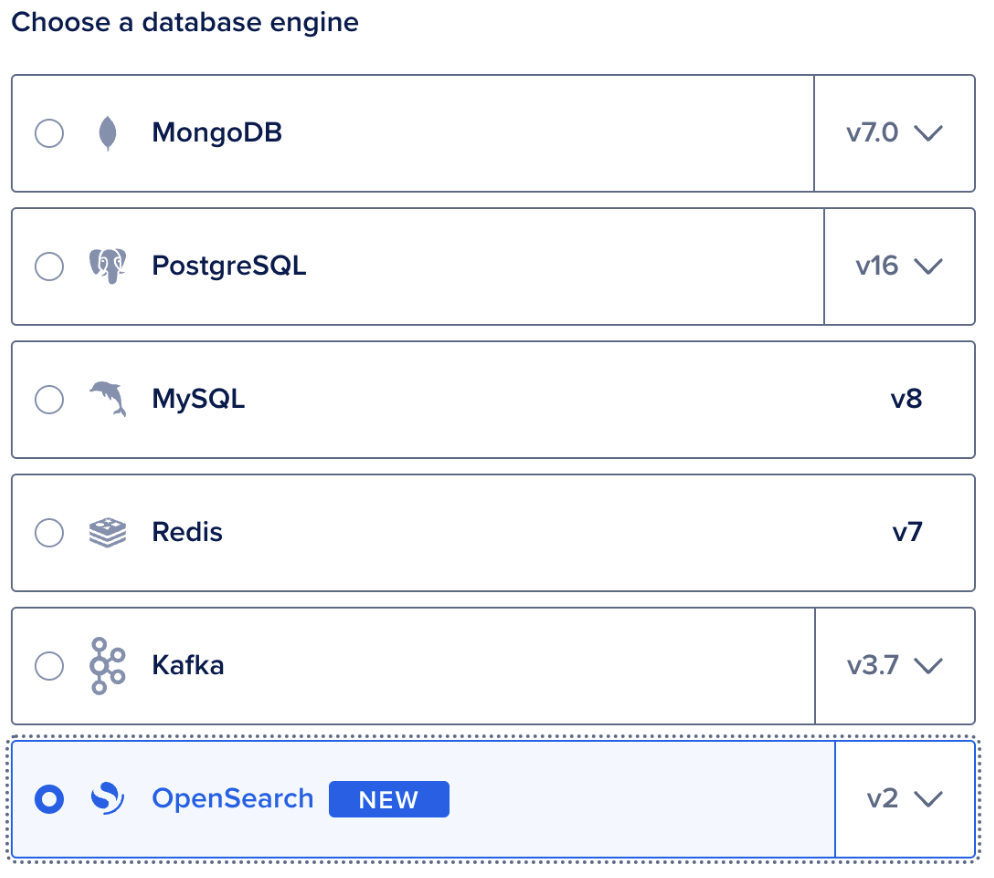
Wählen Sie nun die Konfiguration für die Datenbank.
Sie können die Konfiguration nach der Clustererstellung jederzeit ändern und skalieren, allerdings wird der Downsizing derzeit nicht unterstützt.
OpenSearch unterstützt auch die Skalierung des Speichermediums, daher können Sie die Speicherkapazität auswählen.
Letztendlich, geben Sie dem Datenbank-Cluster Namen, wählen Sie Ihr bevorzugtes Projekt und fügen Sie Tags hinzu (falls vorhanden).
Klicken Sie auf Datenbank-Cluster erstellen, wenn Sie fertig sind.
Schritt 2 – Konfiguration der Anwendung
Sie können Protokolle an Ihren verwalteten OpenSearch-Cluster weiterleiten, um sie im OpenSearch-Dashboard im Kontrollpanel zu sehen.
Um die Protokollweiterleitung zu konfigurieren, gehen Sie zum App-Bereich des Kontrollpanels, klicken Sie auf Ihre App und dann auf die Registerkarte Einstellungen. Im Abschnitt Protokollweiterleitung klicken Sie auf Bearbeiten und wählen Sie Managed OpenSearch.
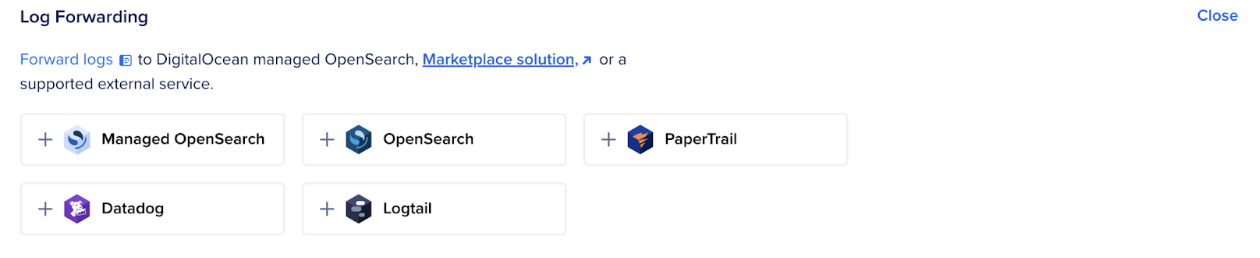
Danach geben Sie die geltenden Werte an:
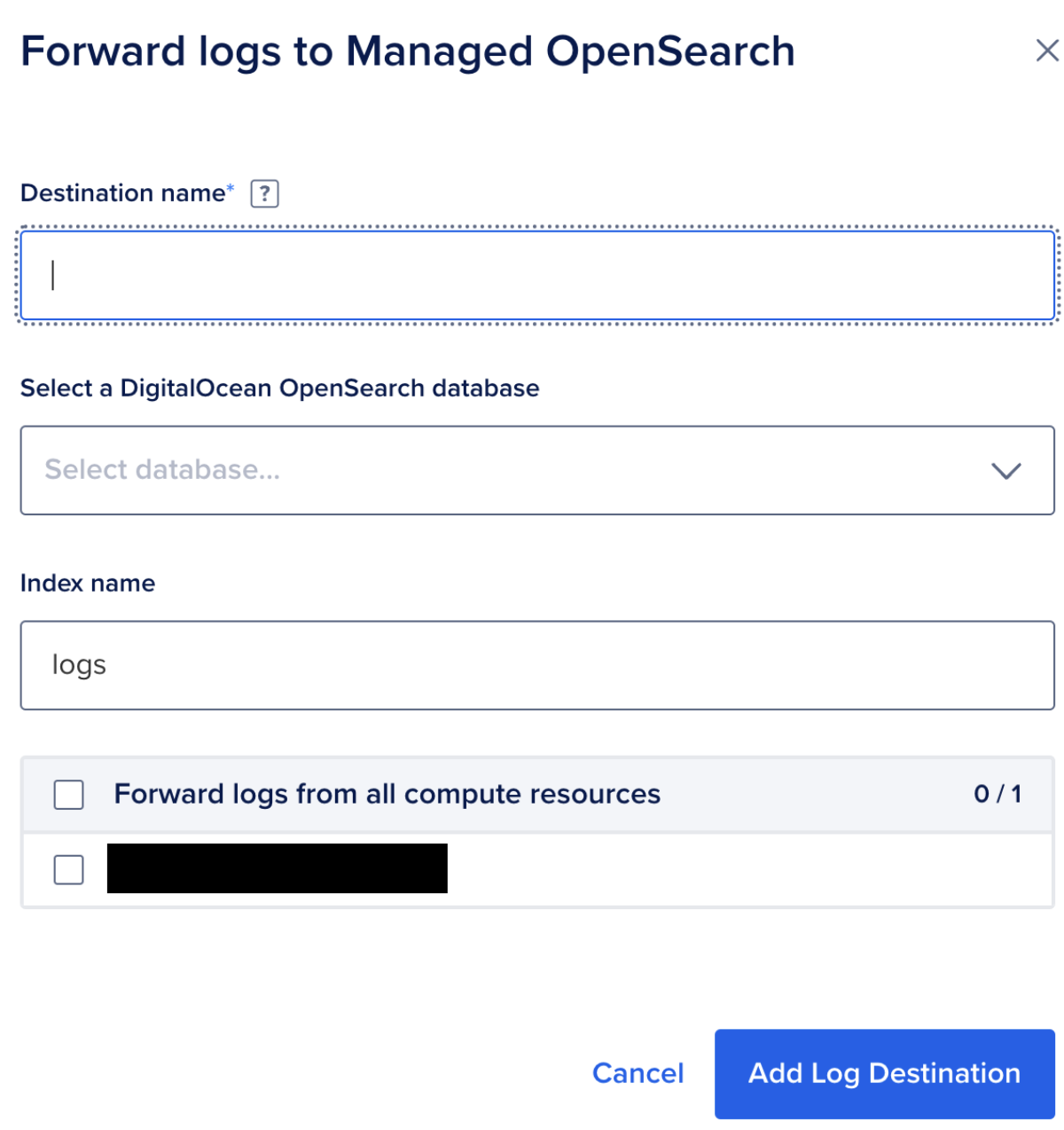
Definieren Sie den Zielnamen, der Ihnen helfen wird, mehrere Log-Integrationen zu unterscheiden.
Wählen Sie die DigitalOcean OpenSearch-Datenbank. Wenn Sie klicken, sehen Sie eine Dropdown-Liste mit verfügbaren Managed OpenSearch-Clustern in Ihrem Konto. Wählen Sie denjenigen aus, der für Ihren Zweck geeignet ist.
Ein Indexname bezeichnet die eindeutige Kennzeichnung für einen Index. Jeder Index kann Logdaten speichern und organisieren, was es einfacher macht, auf der Grundlage der definierten Benennungskonvention bestimmte Sets von Protokollen zu durchsuchen, zu analysieren und zu visualisieren. Dieser Indexname ermöglicht es Benutzern, Logs in der OpenSearch-Suite effizient zu verwalten und abzufragen.
Wählen Sie jetzt den Ressourcendienst aus der App aus, für den Sie Logs weiterleiten möchten. Klicken Sie auf Log-Ziel hinzufügen, um diese Konfiguration zu speichern.
Schritt 3 – Richten Sie das OpenSearch Dashboard ein
Auf der Konsole, gehen Sie von der OpenSearch-Datenbankseite aus und klicken Sie auf OpenSearch Dashboard (im oberen rechten Eck).
Vertrauenswürdige Quellen für das Forwarding von Logs an die OpenSearch DBaaS werden nicht unterstützt. Das Hinzufügen von vertrauenswürdigen Quellen kann dazu führen, dass das Dashboard nicht geladen wird.
Das Dashboard fordert Login-Zugangsdaten an. Ihre Login-Zugangsdaten sind im Abschnitt Verbindungsdetails verfügbar.
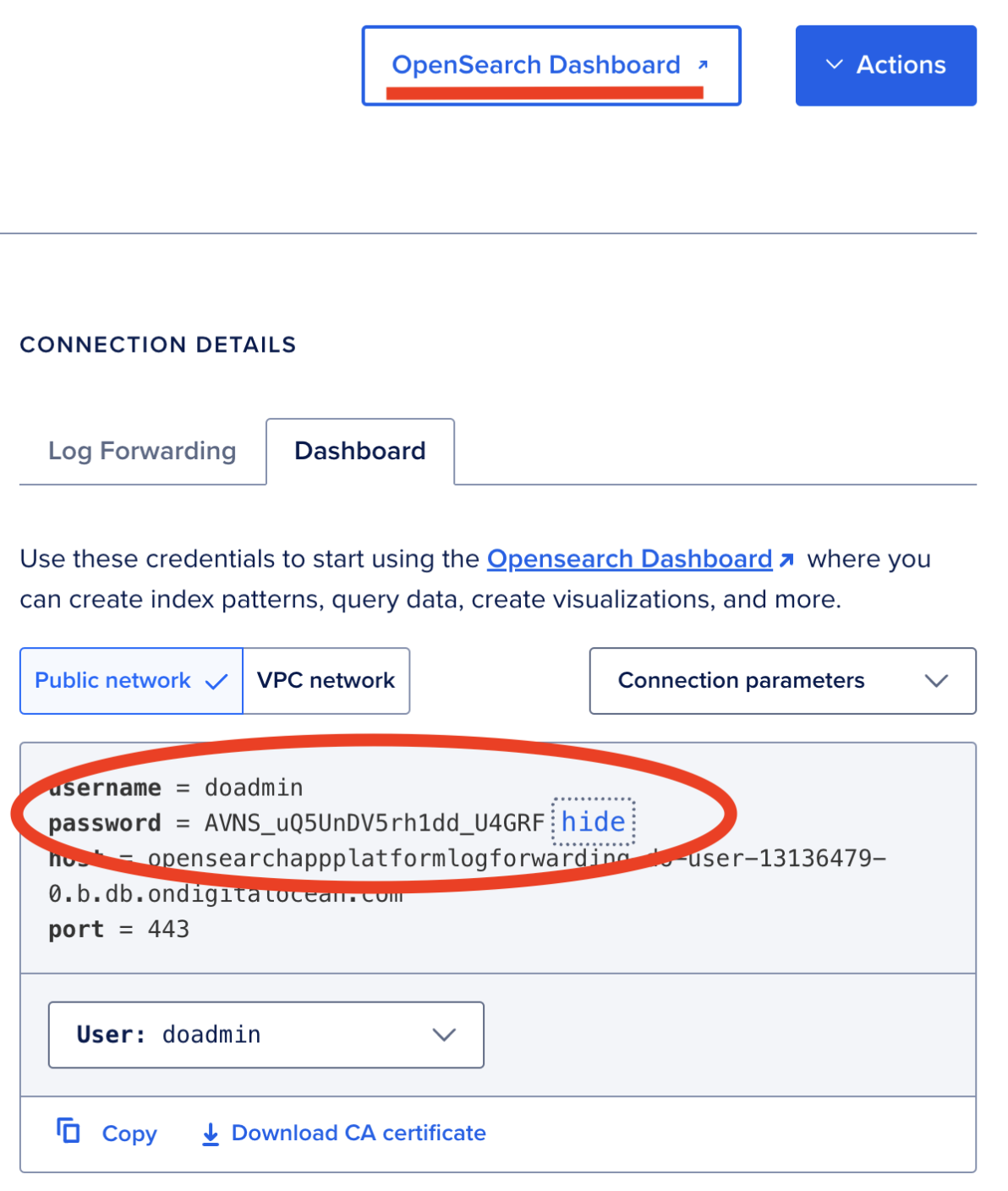
Wenn Sie sich am Dashboard angemeldet haben, scrollen Sie in der oberen linken Menüleiste zu Verwaltung -> Dashboard-Verwaltung.
Wählen Sie hier Indexmuster aus. Indexmuster helfen Ihnen, Ihre Daten aus OpenSearch abzurufen.
- Quellendaten.
- Hier sollten Sie den Indexnamen sehen, den Sie bei der Konfiguration der Forward-Logging-Option für Ihre App in der App Platform definiert haben.
- Zeitfeldname Indizes enthalten ein Zeitstempelfeld (üblich in Log-Daten). Sie müssen das Feld auswählen, das Sie für zeitsbasierte Abfragen und Visualisierungen verwenden möchten.
- Klicken Sie auf Indexmuster erstellen, um die Einrichtung abzuschließen.
Über das Menü -> OpenSearch Dashboards -> Entdecken sollten Sie die Logs unter dem zuvor definierten Indexnamen sehen können. Wenn es mehrere Indizes gibt, können Sie den entsprechenden aus dem Dropdown-Menü auswählen.
Fazit
Sie haben erfolgreich Ihren App Platform-Dienst konfiguriert, um Logs zu sammeln und an eine DigitalOcean Managed OpenSearch-Datenbank weiterzuleiten. Sie haben auch gelernt, wie Sie ein neues Dashboard erstellen, Visualisierungen hinzufügen und Ihre OpenSearch Dashboards anpassen. Mit diesen Fähigkeiten können Sie nun Ihre Webserver-Logs effektiv überwachen und analysieren.
Source:
https://www.digitalocean.com/community/tutorials/sending-app-platform-logs-to-do-managed-opensearch













